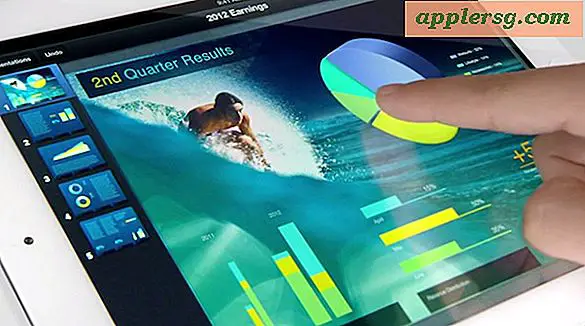हार्ड ड्राइव की रूट निर्देशिका में फ़ाइलें कैसे प्रदर्शित करें
हार्ड ड्राइव की रूट डायरेक्टरी हार्ड ड्राइव में सबसे ऊपर की डायरेक्टरी होती है। प्रत्येक हार्ड ड्राइव की अपनी रूट निर्देशिका होती है। हार्ड ड्राइव पर अन्य सभी निर्देशिका या फ़ोल्डर रूट निर्देशिका के नीचे स्थित हैं। विंडोज और यूनिक्स ऑपरेटिंग सिस्टम में, हार्ड ड्राइव की रूट डायरेक्टरी में फाइलों को प्रदर्शित करना आसान है। यहां तक कि उन लोगों के लिए जो कमांड लाइन का उपयोग करना पसंद करते हैं, प्रक्रिया अभी भी बहुत सरल है।
चरण 1
GUI के माध्यम से Windows सिस्टम पर रूट डायरेक्टरी देखने के लिए, Start पर क्लिक करें और फिर My Computer पर क्लिक करें। विंडो विंडोज सिस्टम पर सभी ज्ञात हार्ड ड्राइव प्रदर्शित करेगी। उस हार्ड ड्राइव के लिए रूट डायरेक्टरी में फाइलों को प्रदर्शित करने के लिए किसी भी ड्राइव पर क्लिक करें। एक अलग हार्ड ड्राइव की रूट डायरेक्टरी देखने के लिए बैक बटन और फिर दूसरी ड्राइव पर क्लिक करें।
GUI के साथ Linux या Unix सिस्टम में, आप अपने Linux या Unix सिस्टम पर उपलब्ध फ़ाइल ब्राउज़िंग प्रोग्राम का उपयोग करके ऊपर दिए गए Windows उदाहरण के समान कुछ कर सकते हैं। आपके द्वारा उपयोग किया जाने वाला फ़ाइल ब्राउज़िंग प्रोग्राम ऑपरेटिंग सिस्टम से ऑपरेटिंग सिस्टम में भिन्न होता है।
चरण दो
यदि आप विंडोज सिस्टम पर कमांड लाइन से रूट डायरेक्टरी देखना चाहते हैं, तो स्टार्ट पर क्लिक करें और फिर प्रोग्राम्स फोल्डर में कमांड लाइन प्रोग्राम देखें। एक बार जब आपको कमांड लाइन प्रोग्राम मिल जाए, तो इसे चलाएं। लिनक्स या यूनिक्स सिस्टम पर, डेस्कटॉप पर कंप्यूटर टर्मिनल की तरह दिखने वाले आइकन की तलाश करें। कमांड लाइन विंडो लाने के लिए कंप्यूटर टर्मिनल आइकन पर क्लिक करें।
चरण 3
विंडोज कमांड लाइन में, "cd c:\" टाइप करें जहां C हार्ड ड्राइव का ड्राइव अक्षर है। विंडोज, यूनिक्स और लिनक्स में "सीडी" कमांड चेंज डायरेक्टरी के लिए है। यह कमांड आपके कमांड लाइन लोकेशन को C हार्ड ड्राइव की रूट डायरेक्टरी में बदल देता है।
यूनिक्स और लिनक्स में, अपनी कमांड लाइन को बूट ड्राइव के लिए रूट डायरेक्टरी में बदलने के लिए "cd \" टाइप करें। रूट निर्देशिकाओं को अन्य हार्ड ड्राइव प्राप्त करने के लिए, माउंटेड फाइल सिस्टम की सूची प्राप्त करने के लिए "df" कमांड चलाएँ और उन्हें प्राप्त करने के लिए "cd" कमांड का उपयोग करें। उदाहरण के लिए, यदि किसी अन्य ड्राइव को /export के रूप में माउंट किया गया है, तो आपके द्वारा चलाए जाने वाला "cd" कमांड "cd /export" है।
निर्देशिका में फ़ाइलों को सूचीबद्ध करें। विंडोज कमांड लाइन में, "डीआईआर" टाइप करें। यूनिक्स और लिनक्स में, इसके बजाय "ls" टाइप करें। दोनों ही मामलों में, ये कमांड वर्तमान निर्देशिका में फाइलों को सूचीबद्ध करते हैं, जो कि हार्ड ड्राइव की मूल निर्देशिका होनी चाहिए।